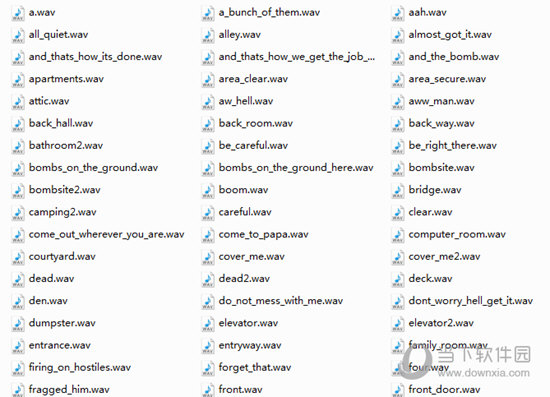wps文档怎么取消显示批注者?wps文档取消显示批注者方法下载
wps文档怎么取消显示批注者?如果知识兔想要关闭WPS中批注者名称,是不能直接删除的,而是进行具体的设置,首先点击审阅,在点击审阅人,取消审阅人显示即可,为了让大家更一目了然,下面来为大家分享具体步骤,感兴趣的话不要错过哦。
操作步骤
1、知识兔双击打开WPS文档, 可以看到当前文档中的修订显示了修订者。
2、在“审阅”选项卡中点击“显示标记”—“使用批注框”—点击取消勾选“显示审阅者”。
3、就可以看到成功隐藏修订中名称了。
4、如果知识兔文档有多个人修订过,知识兔可以点击“显示标记”—“审阅人”—勾选筛选,查看指定修订人的修改记录。
5、还可以点击“审阅”后通过“审阅时间”筛选制定时间段内的修改记录。
下载仅供下载体验和测试学习,不得商用和正当使用。
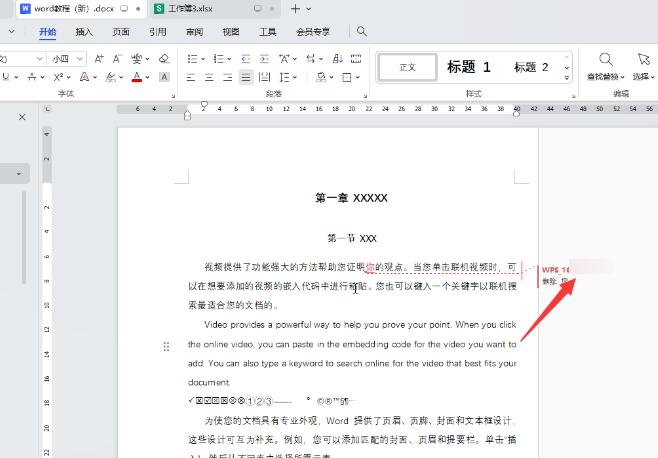
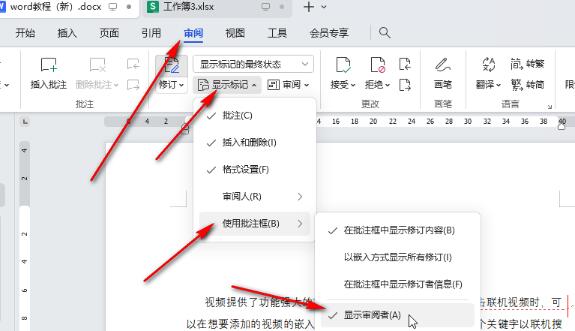
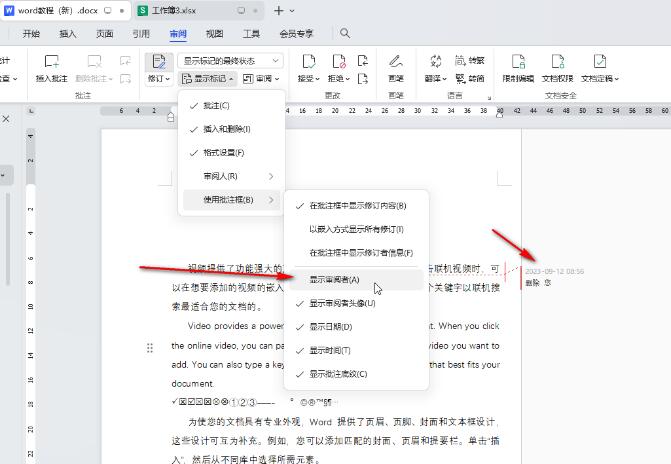
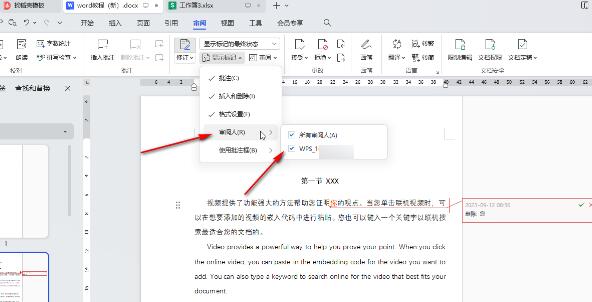
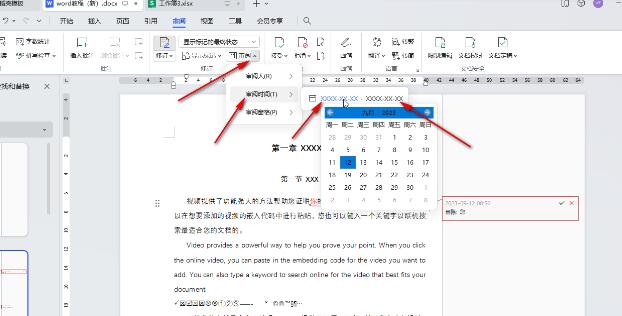

![PICS3D 2020破解版[免加密]_Crosslight PICS3D 2020(含破解补丁)](/d/p156/2-220420222641552.jpg)